Обычно при сканировании нескольких страниц сканирующее устройство создает новый файл для каждого сканирования. Это работает, если отсканированные страницы не нужно объединять. Однако при сканировании многостраничного документа иногда может быть полезно создать файл PDF, содержащий все отсканированные страницы. Вы можете сканировать несколько страниц в один PDF-файл практически на всех популярных платформах, а именно Windows, macOS, Android и iOS.
Сканируйте несколько страниц в один PDF-файл в Windows с помощью NAPS2
На ПК с Windows предустановлена утилита Windows Fax and Scan, которая помогает пользователям сканировать документы. Однако эта утилита не может создать один PDF-файл из нескольких сканированных изображений.
Здесь режим пакетного сканирования бесплатного приложения с открытым исходным кодом, например NAPS2 можно сканировать несколько страниц и сохранять их в файл PDF.
Если вы уже установили драйверы для своего сканера, вот как использовать это приложение для сканирования нескольких страниц в один PDF-файл:
КАК СКАНИРОВАТЬ ДОКУМЕНТЫ В ОДИН PDF ФАЙЛ
Программы для Windows, мобильные приложения, игры — ВСЁ БЕСПЛАТНО, в нашем закрытом телеграмм канале — Подписывайтесь:)
- Подключите сканер к ПК с Windows с помощью кабеля.
- Загрузите, установите и запустите приложение NAPS2 на свой компьютер.
- На главном экране приложения выберите Профили. Добавьте в приложение профиль сканера.
- Выберите New на следующем экране, чтобы добавить новый профиль.
- Введите имя для профиля выше; это может быть имя по вашему выбору.
- Затем выберите «Выбрать устройство», выберите сканер из списка и нажмите «ОК».
- Настройте различные параметры на экране, затем нажмите OK внизу.
- Выберите Готово, чтобы закрыть окно профилей.
- Положите первую страницу в сканер.
- Вернитесь к NAPS2, нажмите маленькую стрелку рядом с «Сканировать» и выберите «Сканирование партии». Либо нажмите сочетание клавиш Ctrl + B.
- В окне выберите вновь созданный профиль в раскрывающемся меню Профиль.
- Выберите «Несколько сканирований» (подсказка между сканированиями).
- В разделе «Вывод» выберите «Сохранить в один файл».
- Затем выберите три точки в поле «Путь к файлу», чтобы выбрать папку, в которой следует сохранить файл PDF.
- Наконец, выберите «Начать» вверху, чтобы начать сканирование страницы.
- Когда первая страница будет отсканирована, на экране появится сообщение. Поместите следующую страницу в сканер и выберите Сканировать при этом запросе.
- После того, как все страницы будут отсканированы, выберите в командной строке Готово.
Один PDF-файл, содержащий все отсканированные изображения, должен быть доступен в указанном каталоге.
Сканируйте несколько страниц в один PDF-файл в macOS с помощью предварительного просмотра
В macOS встроенное приложение предварительного просмотра можно использовать для создания PDF-файла из нескольких сканированных изображений. Шаги по использованию предварительного просмотра для сканирования нескольких страниц в один PDF-файл:
Сканер сканирует только одну первую страницу что делать
- Убедитесь, что сканер подключен к Mac с помощью кабеля.
- Выберите Launchpad в Dock на вашем Mac, найдите Preview и откройте приложение.
- Когда откроется предварительный просмотр, выберите меню «Файл» и выберите «Импортировать из».
- Если вы не видите никаких параметров на экране, выберите «Показать подробности» внизу.
- Выберите PDF в раскрывающемся меню «Формат» справа.
- Выберите вариант «Объединить в один документ».
- При необходимости измените другие параметры.
- Выберите предварительный просмотр сканирования слева и нажмите Command + A на клавиатуре. Это выбирает все сканирование.
- Внизу выберите Сканировать.
- Поместите следующую страницу в сканер и выберите Предварительный просмотр сканирования.
- Выберите окно предварительного просмотра в фоновом режиме, чтобы просмотреть файл PDF.
- Выберите меню «Файл» и выберите «Сохранить», чтобы сохранить файл.
В дополнение к предварительному просмотру вы можете использовать Image Capture для сканирования нескольких страниц в один файл PDF в macOS.
Сканируйте несколько страниц в один PDF-файл на Android с помощью Google Диска
Google Диск — одно из нескольких приложений, которые можно использовать для объединения нескольких сканированных страниц в один файл PDF. Вот как это сделать:
- Установите приложение Гугл драйв на вашем телефоне.
- Запустите приложение Google Диск и нажмите значок добавления (+) в правом нижнем углу.
- Выберите Сканировать, чтобы открыть функцию сканирования.
- Чтобы начать сканирование, наведите камеру телефона на страницу, которую вы хотите сканировать. Нажмите кнопку спуска затвора, когда документ правильно отобразится в кадре камеры.
- Если результат выглядит хорошо, коснитесь значка галочки, чтобы сохранить первое сканирование, в противном случае коснитесь X, чтобы перезапустить процесс сканирования.
- Просмотрите первое сканирование. Чтобы добавить страницу в этот новый PDF-файл, коснитесь значка «Добавить» (+) в нижнем левом углу.
- Повторите этот процесс для всех страниц документа.
- Наконец, нажмите «Сохранить», чтобы сохранить один PDF-файл, содержащий несколько сканированных изображений.
- Назовите PDF-файл, выберите учетную запись, выберите папку для сохранения файла и нажмите «Сохранить».
Сканирование нескольких страниц в один PDF-файл на iOS с помощью Apple Notes
При использовании iPhone или iPad используйте приложение Apple Notes для сканирования нескольких страниц в один файл PDF.
Чтобы использовать эту функцию, убедитесь, что ваш iPhone или iPad работает под управлением iOS 11 или более поздней версии. Проверьте текущую версию iOS, выбрав «Настройки»> «Основные»> «Об устройстве». Вы увидите версию iOS рядом с версией программного обеспечения.
Убедившись, что на вашем устройстве работает поддерживаемая версия iOS, выполните следующие действия, чтобы отсканировать несколько страниц в один файл PDF:
- Откройте приложение «Заметки» на своем устройстве.
- Коснитесь значка в правом нижнем углу, чтобы создать новую заметку.
- На экране новых заметок нажмите значок «Добавить» (+) внизу и выберите «Сканировать документы».
- Наведите камеру на документ и нажмите кнопку спуска затвора, чтобы сделать снимок документа.
- Отрегулируйте сделанную фотографию с помощью экранных обработчиков. Нажмите «Продолжить сканирование» внизу, если сканирование выглядит хорошо. В противном случае нажмите «Сделать еще раз», чтобы сделать новую фотографию страницы.
- Повторите шаги для всех страниц.
- Когда все страницы будут отсканированы, нажмите «Сохранить» в правом нижнем углу.
- Коснитесь документа, который вы только что отсканировали, в Notes.
- Коснитесь значка публикации в правом верхнем углу, чтобы поделиться несколькими отсканированными страницами как одним файлом PDF.
Бонусный совет: используйте приложение сканера по умолчанию для создания файлов PDF
Практически у всех производителей сканеров есть приложения для сканирования документов. Включите этот параметр в этих приложениях, чтобы объединить несколько сканированных изображений в один файл PDF.
Такие бренды, как HP, Epson и Canon, имеют на своих сайтах инструкции о том, как создать PDF-файл из нескольких отсканированных страниц. Надеюсь, один из описанных выше методов позволит вам быстро создать свой PDF-файл. Если у вас есть вопросы, не стесняйтесь оставлять комментарии.
Программы для Windows, мобильные приложения, игры — ВСЁ БЕСПЛАТНО, в нашем закрытом телеграмм канале — Подписывайтесь:)
Источник: pagb.ru
4 способа сканирования нескольких страниц в один файл PDF
Сканирование физического документа — это простой способ оцифровать его и сохранить для будущего использования. Однако если документ состоит из нескольких страниц, каждая страница сохраняется в виде отдельного файла в процессе сканирования, что затрудняет организацию документа. Если вам интересно, как вы можете сканировать несколько страниц в один файл PDF, существует ряд приложений, которые помогут вам сделать все необходимое. Давайте сразу перейдем к некоторым из них.
Использование факса и сканирования Windows
Факсы и сканирование Windows — это встроенное приложение на компьютерах с ОС Windows, которое позволяет легко отправлять факсы и сканировать с помощью любого принтера.
После сканирования физических документов с помощью этого приложения вы можете использовать Microsoft Print to PDF (виртуальный принтер на вашем компьютере с Windows), чтобы объединить несколько страниц вашего документа в один файл PDF.
- Включите принтер и вставьте документ, который хотите отсканировать, в блок сканера.
- Направьте отпечатанную сторону вниз, если вы используете планшетный сканер, и вверх, если вы используете устройство автоматической подачи документов (АПД). Вы можете поместить несколько страниц одновременно с помощью АПД.
- Теперь перейдите на свой компьютер с Windows и откройте Факсы и сканирование Windows.

- Открой Файл меню, затем выберите Новый >Сканировать.

- Выберите принтер или сканер > нажмите ХОРОШО.

- Выберите настройки сканирования, например Цвет/оттенки серого. Выбирать JPG или PNG в Тип файла.

- Выбирать Фидер если вы используете АПД и Планшетный если вы используете планшетный сканер для сканирования документов. Установить Точек на дюйм к 300 для оптимального разрешения сканирования.

- Нажмите Сканировать.

- Подождите, пока цифровая копия документа не появится на вашем экране. Отсканированный документ автоматически сохраняется под именем «Изображение» в Отсканированные документы папку на вашем компьютере.

- Если вы не нашли свои документы в Отсканированные документы папку, нажмите на Сохранить как кнопку, чтобы узнать место сохранения отсканированных файлов.

- Теперь удалите первую страницу из платформы сканера и вставьте в нее другую страницу.
- Повторите процесс с Шаг 4 для сканирования других страниц аналогичным образом.
- Второй документ будет переименован в «Изображение (2)», третий документ будет переименован в «Изображение (3),» и так далее. Всего я отсканировал 5 страниц.

Теперь давайте посмотрим, как объединить эти несколько страниц в один файл PDF.
- Сначала отсортируйте отсканированные файлы по Дата >Восходящий поддерживать порядок документов.

- Выберите все отсканированные файлы.
- Пока файлы все еще находятся в выбранном режиме, наведите указатель мыши на первый отсканированный файл (изображение), щелкните его правой кнопкой мыши и выберите Распечатать.

- На новом Распечатать фотографии окно, выбирай Microsoft Печать в PDF в принтер падать.

- Нажмите Параметры в правом нижнем углу окна.

- Выбирать Свойства принтера.

- Выбирать Портрет или Пейзаж ориентация в зависимости от ваших предпочтений > нажмите ХОРОШО.

- Нажмите на Распечатать кнопка.

- Выберите место, дайте имя файлу PDF и нажмите Сохранять.

- Он начнет создавать PDF-файл, объединив страницы.

- Перейдите в место сохранения и откройте файл PDF. Теперь он готов к просмотру.

Использование приложений производителей принтеров
Затем вы можете использовать проприетарное приложение от производителя вашего принтера для сканирования нескольких страниц вашего документа в один файл PDF.
Например, вы можете использовать HP Смарт приложение для сканирования страниц с помощью принтера HP, Центр управления приложение для принтеров Brother, Эпсон Скан для принтеров Epson и Утилита сканирования MF инструмент для принтеров Canon.
Здесь я покажу вам, как использовать приложение HP Smart для сканирования нескольких страниц и их объединения в один файл PDF.
- Положите документ на блок сканера. Направьте отпечатанную сторону к стеклу сканера.
- Запуск HP Смарт.

- Нажмите на Сканировать плитка.

- Завершите процесс входа.

- После завершения входа вы увидите окно сканирования.
- Нажмите Сканировать.

- Подождите, пока цифровая копия документа не появится на вашем экране.
- После завершения сканирования первой страницы извлеките ее и вставьте вторую страницу в узел сканера.
- Затем нажмите Добавлять в правом верхнем углу окна HP Smart.

- Нажмите Сканировать снова.
- Повторите процесс и для других страниц.
- Когда вы закончите сканирование всех страниц, нажмите Сохранять.

- Выбирать Базовый PDF в Тип файла > выбрать Сохранять.

- Выберите место для вашего PDF-файла и нажмите Сохранять снова.

Использование мобильных приложений
Вы также можете сканировать несколько страниц в один файл PDF с помощью мобильного телефона. Несмотря на то, что в App Store доступен ряд приложений, таких как CamScanner, вы все равно можете использовать приложение Google Drive, которое предварительно установлено на вашем смартфоне.
- Запустить Гугл Диск приложение на вашем телефоне.

- Нажмите Плюс кнопка.

- в Создавать новое экран, нажмите Сканировать. Откроется приложение «Камера» на вашем телефоне.

- Захватите изображение и нажмите ХОРОШО.

- Теперь коснитесь Добавить значок в левом нижнем углу экрана.

- Захватите другое изображение и нажмите ХОРОШО.

- Захватите необходимое количество страниц и коснитесь Сохранять.

- Переименовать файл PDF, выберите папку для сохранения файла PDF и щелкните Сохранять.

- Получите доступ к файлу PDF из сохраненной папки.
Использование стороннего программного обеспечения
Существует несколько сторонних программ, таких как Adobe Acrobat Reader, которые помогают легко сканировать несколько страниц в один файл PDF.
Кроме того, вы также можете использовать онлайн-сайты JPG-to-PDF для загрузки файлов изображений вашего документа и преобразования их в один файл PDF.
Источник: uzco.ru
Как сканировать документы в PDF формате в один файл из нескольких страниц
К сожалению, сканировать в PDF формате стандартными средствами операционной системы Windows не получится. Поэтому придется воспользоваться сторонними программами. Софт позволяет не только делать обычные единичные сканы в виде картинок, но и сканировать несколько листов сразу в один документ. Также есть возможность объединить несколько созданных ранее скан-копий в один многостраничный документ.
Сколько страниц в вашем документе?
Несколько 78%, 513 голосов
513 голосов 78%
513 голосов — 78% из всех голосов
много * 14%, 93 голоса
93 голоса 14%
93 голоса — 14% из всех голосов
Две * 5%, 34 голоса
34 голоса 5%
34 голоса — 5% из всех голосов
Одна 3%, 19 голосов
19 голосов 3%
19 голосов — 3% из всех голосов
Всего голосов: 659
Вы или с вашего IP уже голосовали.
В статье будут предоставлены разные программы, платные и бесплатные, все они позволят отсканировать в «ПДФ». Скачать софт можно с официальных сайтов или нажав по кнопкам в статье ниже. Инструкция подойдет обладателям сканирующих или печатающих (МФУ) устройств производителей HP, Epson, Canon, Kyocera и других.
WinScan2PDF
Основное предназначение программы в том, чтобы сканировать на компьютер под управлением Windows и сохранять файл в PDF. Работает со всеми версиями Windows и даже не требует установки. Скачивается с официального сайта. Софт рекомендован, если не требуются другие функции, а нужно только выполнить рассматриваемую в статье задачу.
Скачать WinScan2PDF
По сути, это легкая портативная программа для сканирования документов в один файл PDF через стандартный мастер создания скан-копий в «Виндовс». То есть утилита не использует собственный инструмент для сканирования, а только предлагает в конце сохранить отсканированный документ в формате PDF.
После загрузки программы запустите EXE-файл. Нажмите по кнопке «Источник» и выберите драйвер для печати. На выбор доступны драйвера TWAIN и WIA. Оба варианта подходят для Windows 7-10, поэтому попробуйте сначала WIA, а если будут проблемы при сканировании, то переключитесь на TWAIN.

Если необходимо пакетное сканирование, то есть отсканировать несколько страниц, чтобы поместить сканы в одном файле, то снизу обязательно поставьте галочку «Многостраничный режим». Хотя по умолчанию при первом открытии программы флажок должен стоять. Функция гарантирует, что после первой созданной копии не будет предложено сохранение документа. Следовательно, получится продолжить сканировать, а потом склеить сканы в один PDF.
Поместите лист на стекло сканера нужной стороной, закройте крышку и нажмите в программе на кнопку «Сканирование». Откроется штатное средство сканирования, где следует выставить параметры. На текущем этапе можно не выбирать формат, так как нужного PDF в списке не будет. Задайте только цветность и выберите разрешение (качество). После, кликните по «Сканировать» и дождитесь, когда завершится сканирование.
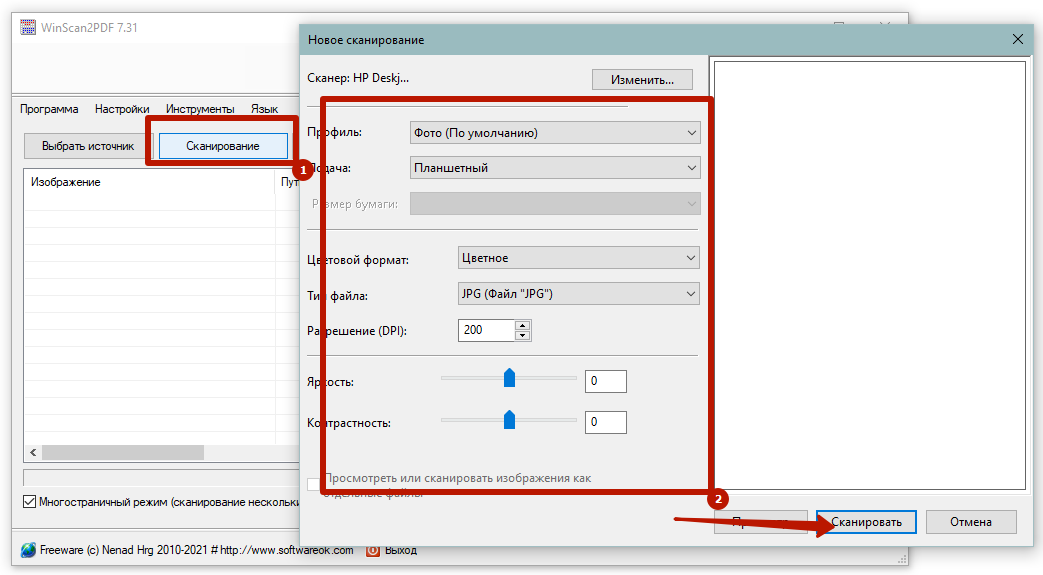
В таблице программы появится заполненная строчка, отвечающая за первый скан. Можно сразу сделать сохранение, нажав по кнопке «в PDF», либо положить лист в сканере обратной стороной (или совершенно новый лист), а уже потом сохраниться.
Ничего объединять дополнительно не нужно, программа сама соберет сканы вместе и выдаст готовый PDF-файл. Нужно будет только задать желаемое имя файла и выбрать папку на компьютере.
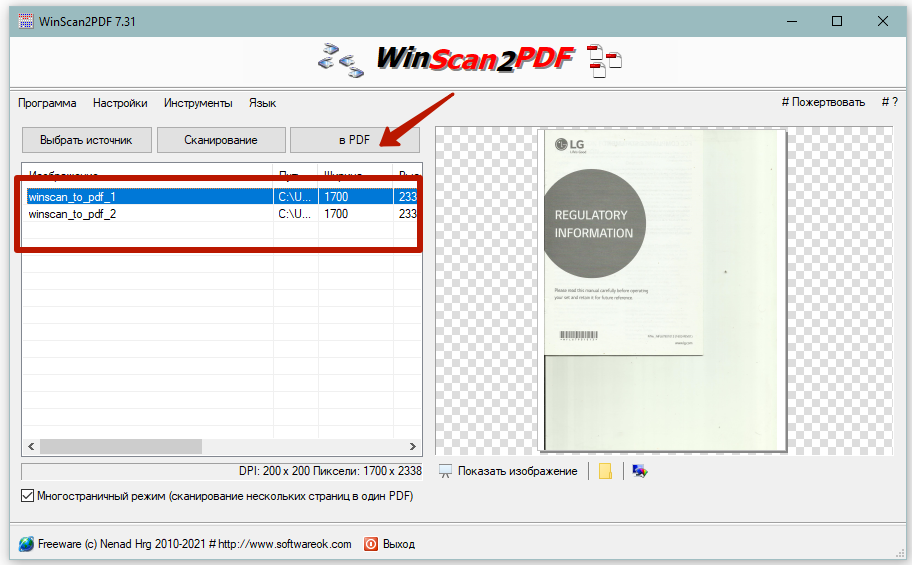
Одиночный клик левой кнопкой мышки открывает предварительный просмотр выбранного скана в правой области приложения. Если какие-то сканы окажутся лишним, их можно легко удалить с таблицы через контекстное меню. Аналогичным образом возможно сохранить сканы в графических файлах форматов JPEG и PNG.

Мне нравится 26
Scan2PDF
Программа практически идентична предыдущей, дополнительно позволяет создавать новые документы PDF, используя любые картинки. Также можно отсканировать много документов и дополнительно прибавить стороннее изображение, после чего сохранить все в один «ПДФ».
Скачать Scan2PDF
Установите программу, следуя указаниям стандартного мастера установки Windows. После запуска интерфейс программы будет на английском языке, поэтому сразу откройте меню «Options» и выставьте «Russian».
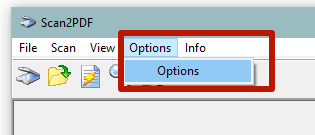
В этом же окне можете задать другие параметры по своему усмотрению.
Если потребуется задать цветность и указать разрешение, то активируйте опцию «Показывать интерфейс сканера». Тогда перед началом создания электронного образа будет появляться окно, в котором можно будет настроить сканер.

Сначала через меню «Сканировать», подменю «Выбрать сканер», выделите устройство, которым будете сканировать документ в PDF.
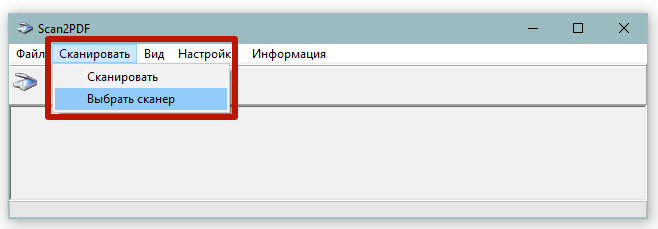
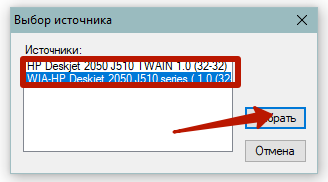
Далее сразу можете начать сканировать через тот же пункт главного меню или нажать на пиктограмму сканера. Отобразится дополнительное окно «Количество страниц для сканирования». Выставьте требуемое количество копий и нажмите «OK».
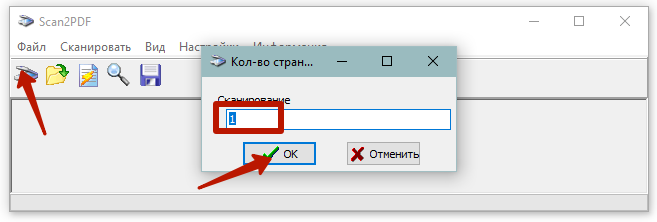
Запустятся механизмы сканирования, а после добавления в область программы каждой сделанной копии будет происходить пауза, во время которой можно перевернуть или положить новую страницу и продолжить сканирование, нажав на соответствующую кнопку.
Если программа сканирует без паузы один и тот же лист, сделайте перезапуск и не выбирайте изначально сканирующее устройство. Или поставьте в настройках галочку, чтобы появлялся интерфейс устройства. Тогда перед каждым сканом будет отображаться окно параметров сканера.
После, просмотрите результат работы.
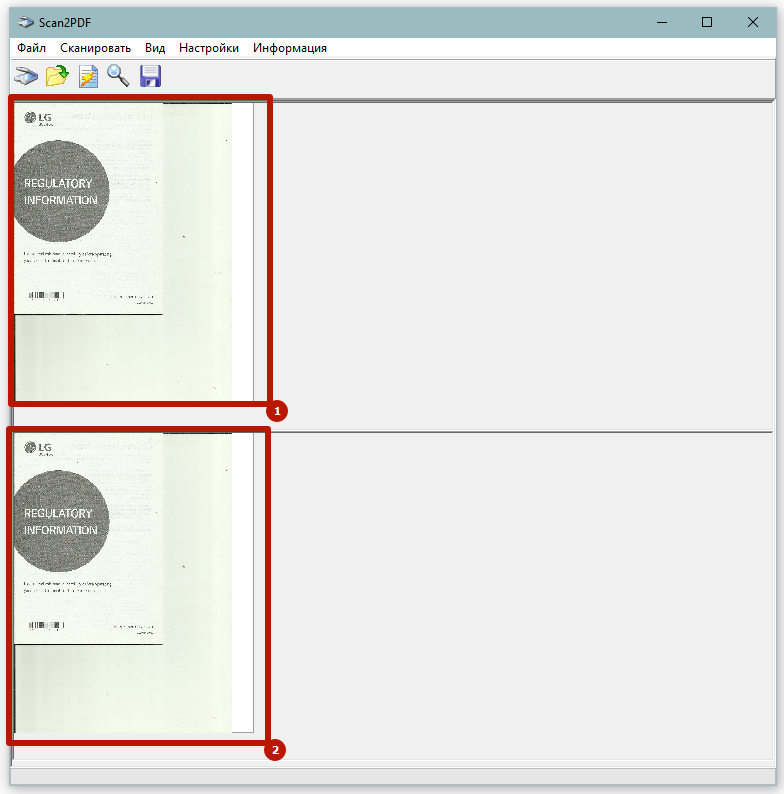
При необходимости добавьте в рабочую область другие картинки или образы документов через меню «Файл»-«Открыть файл с диска».
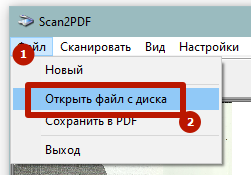
А чтобы создать новый документ, нажмите «Файл»-«Сохранить в PDF».
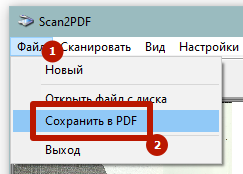
RiDoc
Основным недостатком является необходимость платы за лицензионный ключ к программе. Но для нескольких раз можно воспользоваться, так как после установки предоставляется месячный бесплатный доступ.
Скачать RiDoc
После запуска программы сверху в меню «Сканер» выберите нужный аппарат. И сразу той же кнопкой инициализируйте сканирование.
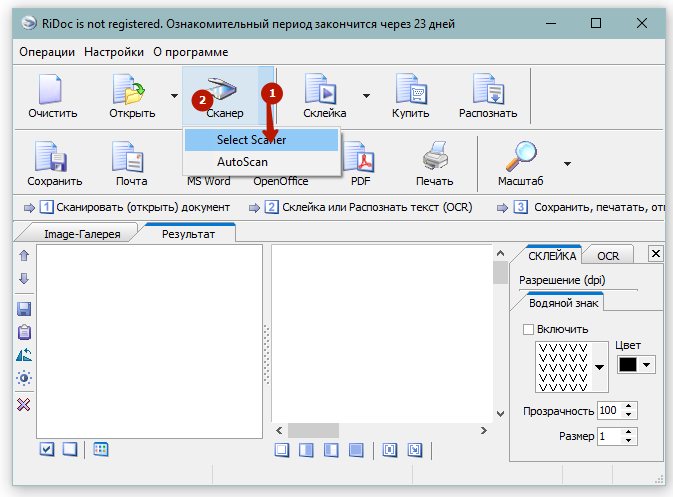
Настройке характеристики создаваемой сканируемой копии и запустите операцию.
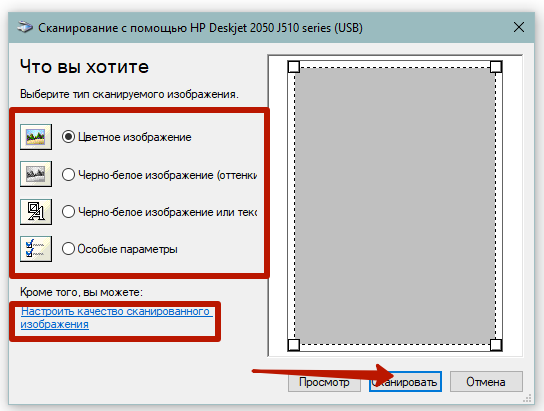
Так проделайте для каждого документа. Сканы будут появляться во вкладке «Image-Галерея». Чтобы сохранить многостраничный PDF-скан на компьютер, отметьте необходимые изображения и сделайте склейку.

Увидеть конечный вариант можете на вкладке «Результат». А справа есть небольшая панель с возможностью настроек склейки.
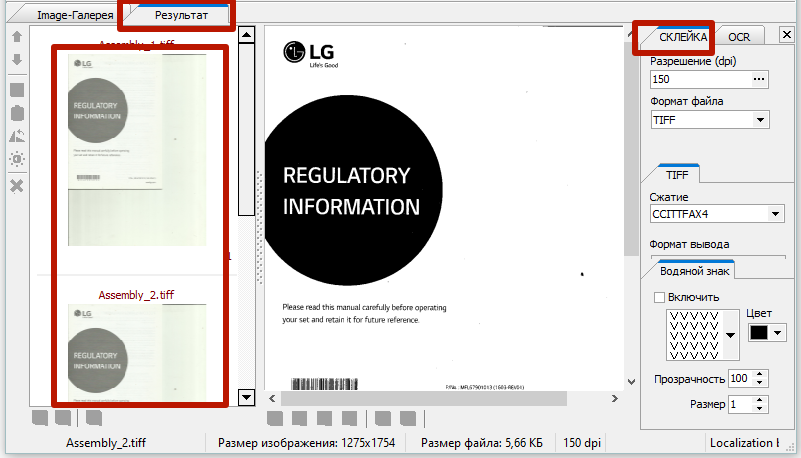
Дабы сохранить склеенный документ, кликните по кнопке «PDF» на верхней панели программы.

Укажите удобное имя, выберите путь сохранения и нажмите «OK».
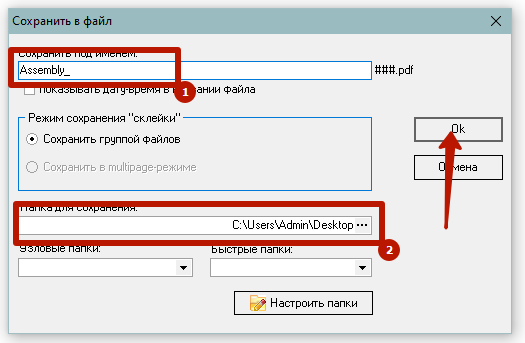
Adobe Acrobat Pro DC
Многофункциональная программа для просмотра, создания и редактирования PDF. Можно не только отсканировать документы, но и улучшить качество, сжать размер файла при необходимости.
Это полноценный пакет от Adobe и стоит не сильно дешево. Поэтому покупать, устанавливать и использовать имеет смысл только при острой необходимости, когда работа с PDF является частой или основной. Если не беспокоить моральная сторона вопроса, тогда скачайте уже вылеченную программу с торрентов.
Скачать Adobe Acrobat с официального сайта
После открытия программы на вкладке «Инструменты» следует выбрать «Создать PDF».

Далее указывается источник создаваемого документа, поэтому выбираете «Сканер», после чего справа отобразятся параметры.

Сразу стоит определиться со сканером и используемым драйвером (TWAIN или WIA). Первый вариант позволит настраивать качество прямо в Acrobat. Если выбран драйвер WIA, то после клика на кнопку «Сканирование» выскочит знакомое штатное средство настройки от Windows.

Каким вариантом воспользоваться, решать только вам. Если не сработает один драйвер, попробуйте просканировать другим.
С TWAIN можно выбрать мои пользовательские настройки, где следует выставить индивидуальные параметры. Или выбрать уже предустановленные настройки, которые внесены в программу. Но их также можно изменить, что делается нажатием по шестеренке после выбора режима.

Для добавления нескольких листов в один файл обязательно отметьте функцию «Предлагать сканировать другой документ».
Когда настройки завершены, можете отсканировать соответствующей кнопкой.
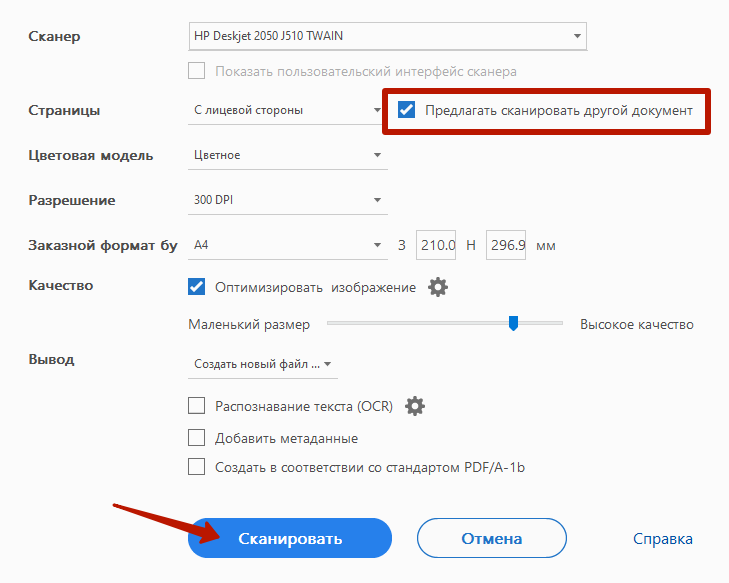
А если требуется вернуться на предыдущую страницу, то справа сверху жмете «Закрыть», предварительно сохранив изменения.

Когда носитель отсканируется, программа предложит завершить или обработать дополнительные страницы. Разверните текущий или положите новый лист, выберите второй вариант и продолжите.
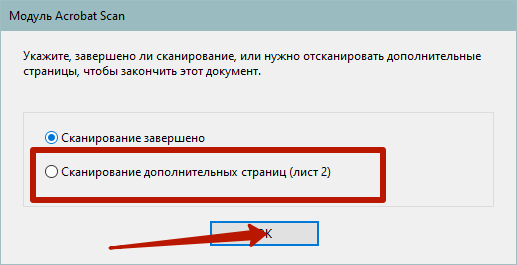
В конце, когда сканировать ничего не нужно, прекратите работу сканирующего модуля Acrobat.
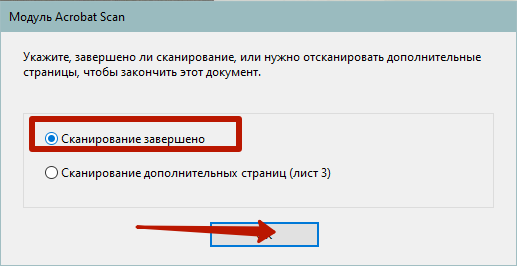
Слева на панели «Миниатюры страниц» находятся отсканированные листы.
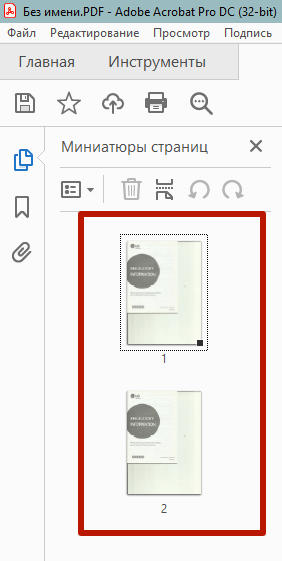
Через контекстное меню страниц можно вставлять новые страницы из файлов на компьютере, делать замену или полное удаление.
Завершающим этапом является сохранение. Через пункт «Файл» выберите «Сохранить как».
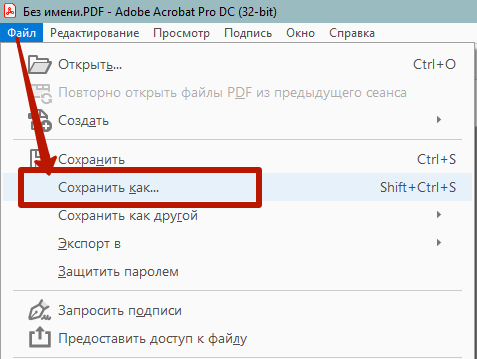
Выберите «Мой компьютер», справа кликните по директории, назовите многостраничный файл, выберите папку, куда расположить документ и кликните «Сохранить».
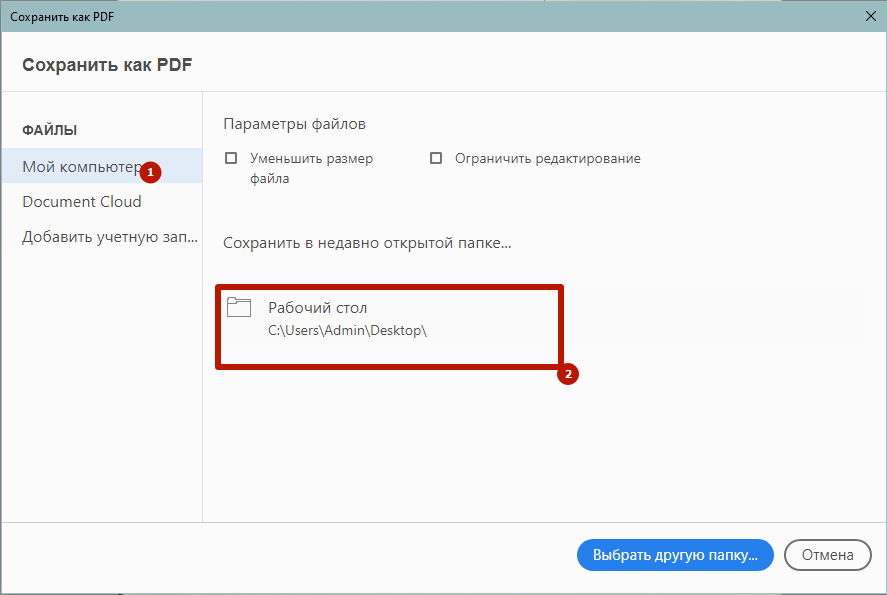
Заключение
Рассмотренные выше программы отличаются по функциональности, но отлично справляются со сканированием. Есть также некоторые другие решения, но перечисленных вполне хватает, чтобы удовлетворить даже самого привередливого пользователя.
А каким решением воспользовались вы? Оставьте, пожалуйста, свой голос в опросе ниже.
Источник: oprinterah.ru